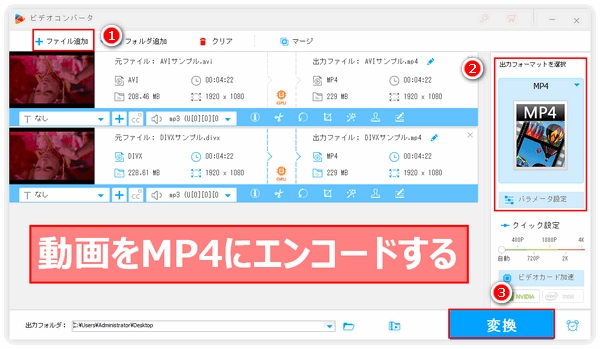
WMVやMOV、AVI、MKVなど各形式の動画ファイルをMP4に再エンコードすることで動画の汎用性を改善したり、ファイルサイズを縮小したりできます。
本文ではパソコンで動画をMP4に再エンコードする簡単な方法をシェアしますので、ぜひご参考ください。
無劣化で各種の動画ファイルをMP4に再エンコードしたいなら、WonderFox HD Video Converter Factory ProというWindows用のMP4再エンコードソフトをぜひ、お試しください。
ほぼ全ての動画ファイルの読み込みに対応し、MP4を出力する前にそのコーデックや解像度、フレームレート、ビットレートなどを自由に調整できます。
バッチ処理モードでは複数の動画を一括でMP4に再エンコードできます。
GPU加速機能を活用すれば、動画再エンコードのスピードを最高25倍向上させることが可能です。
結合やトリミング、クロップ等で手軽に動画を編集することも可能です。
他に、動画/音楽ダウンロード、PC録画/録音、GIF作成等の機能も実用的です。


WonderFox HD Video Converter Factory Proを実行し、メイン画面で「変換」を選択します。「ビデオコンバータ」画面で「ファイル追加」もしくは「フォルダ追加」をクリックしてMP4に再エンコードしたい動画ファイルをソフトに追加します。
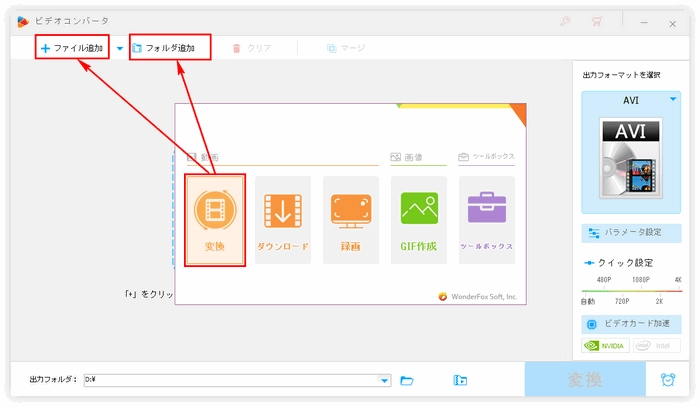
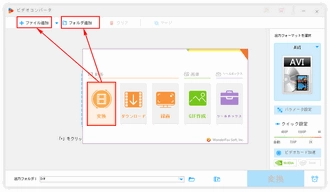
「出力フォーマットを選択」との文字の下にある形式アイコンをクリックして出力形式リストを開きます。
動画カテゴリからMP4を出力形式として選択します。
次に「パラメータ設定」をクリックして設定画面を開きます。「動画パラメータの設定」セクションの「エンコーダ」ドロップダウンリストからH264をMP4エンコーダとして選択します。もちろんH265またはMPEG4を選択してもオーケーです。エンコーダを選択した後、下にある「Ok」をクリックします。
あわせて読みたい:【MP4コーデック変換】MP4をMP4に変換する方法
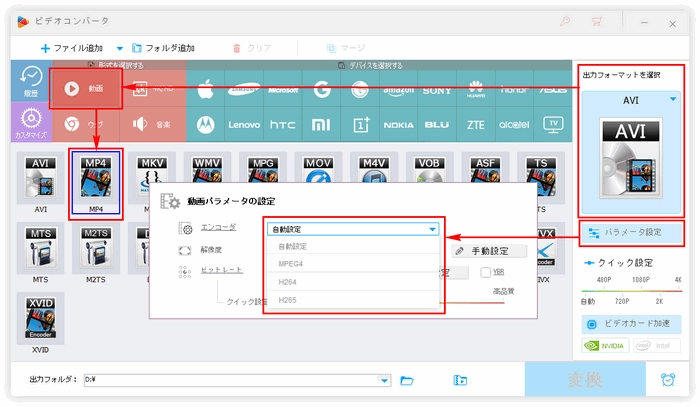
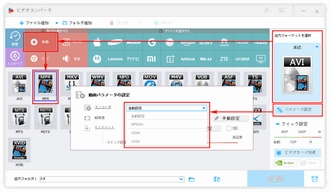
「▼」アイコンをクリックしてMP4動画の出力先を指定します。最後に「変換」をクリックし、無劣化で動画をMP4に再エンコードします。
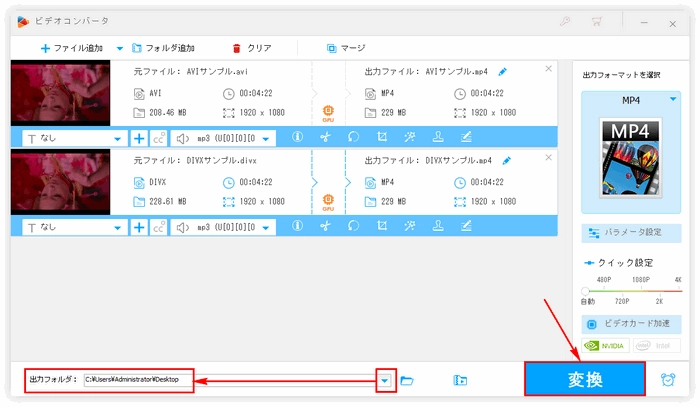
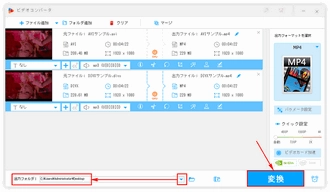
無劣化のMP4再エンコードソフトWonderFox HD Video Converter Factory Proを無料体験 >>無劣化のMP4再エンコードソフトWonderFox HD Video Converter Factory Proを無料体験 >>
無料で動画をMP4に再エンコードしたい場合はHandBrakeというフリーソフトをご利用いただけます。WindowsとmacOS、Linuxと互換性があり、一般的な動画ファイルはもちろん、DVDとブルーレイ内の動画をMP4に再エンコードすることもできます。コーデックや解像度などパラメータは調整できますし、回転やクロップなど簡単な編集もできます。
無料で動画をMP4に再エンコードする手順
①HandBrakeを開き、MP4に再エンコードしたい動画ファイルをインターフェースにドラッグしてインポートします。
②「概要」タブの「コンテナ」ドロップダウンリストからMP4を選択します。
③「寸法」タブで動画の回転、反転、クロップ、解像度設定ができます。「動画」タブでコーデック、フレームレート、ビットレートなどパラメータが設定できます。
④「エンコード開始」ボタンをクリックし、無料で動画をMP4に再エンコードします。
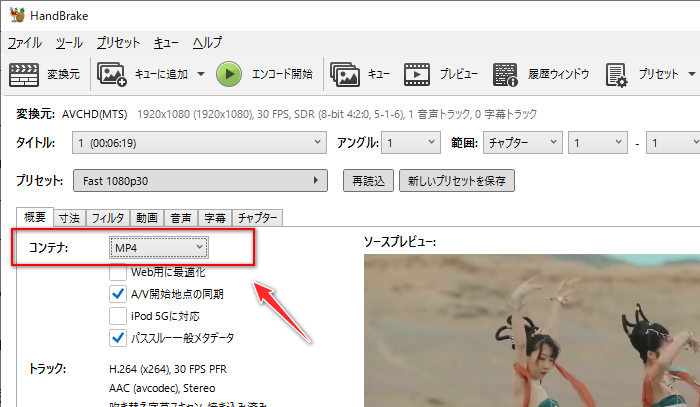
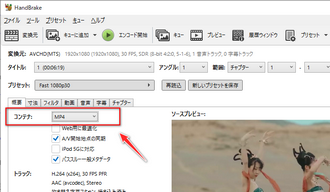
以上はパソコンで各形式の動画ファイルをMP4に再エンコードする方法でした。このガイドがご参考になれたら幸いです。
WonderFox HD Video Converter Factory Proでは動画の再エンコードができるだけでなく、音楽の再エンコード、動画の音声抽出、動画/音楽ダウンロード、PC録画等の機能も搭載されています。早速下のボタンをクリックしてソフトをインストールし、無料トライアルを使ってみましょう!
利用規約 | プライバシーポリシー | ライセンスポリシー | Copyright © 2009-2025 WonderFox Soft, Inc. All Rights Reserved.